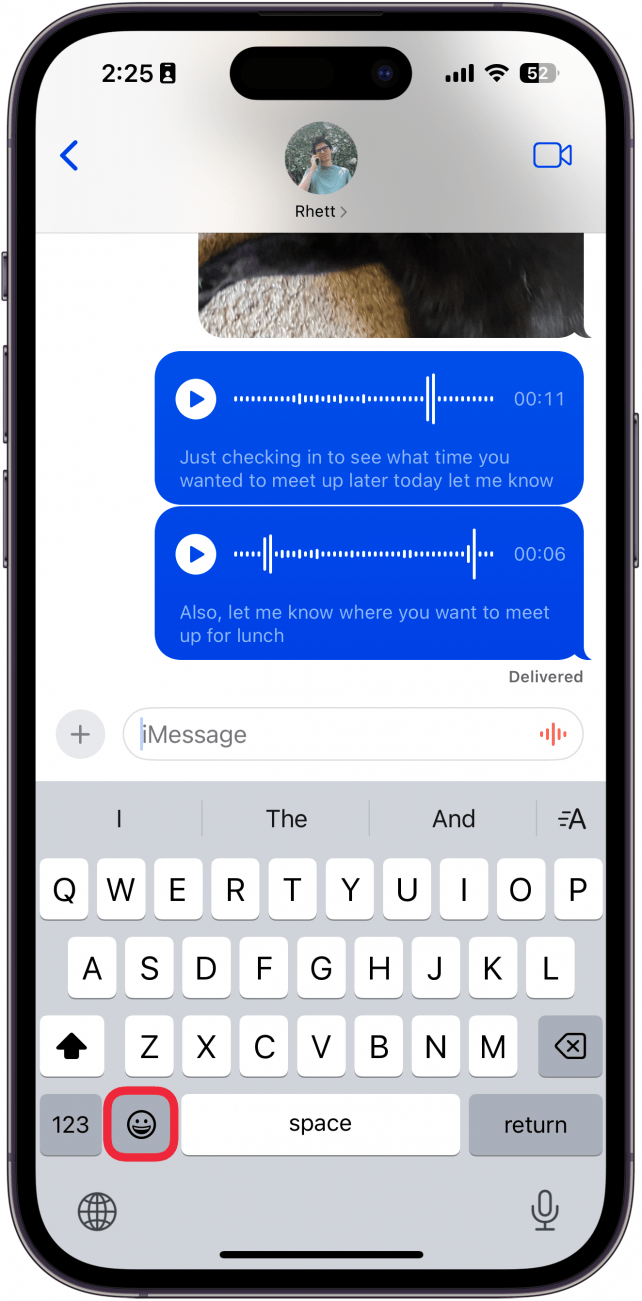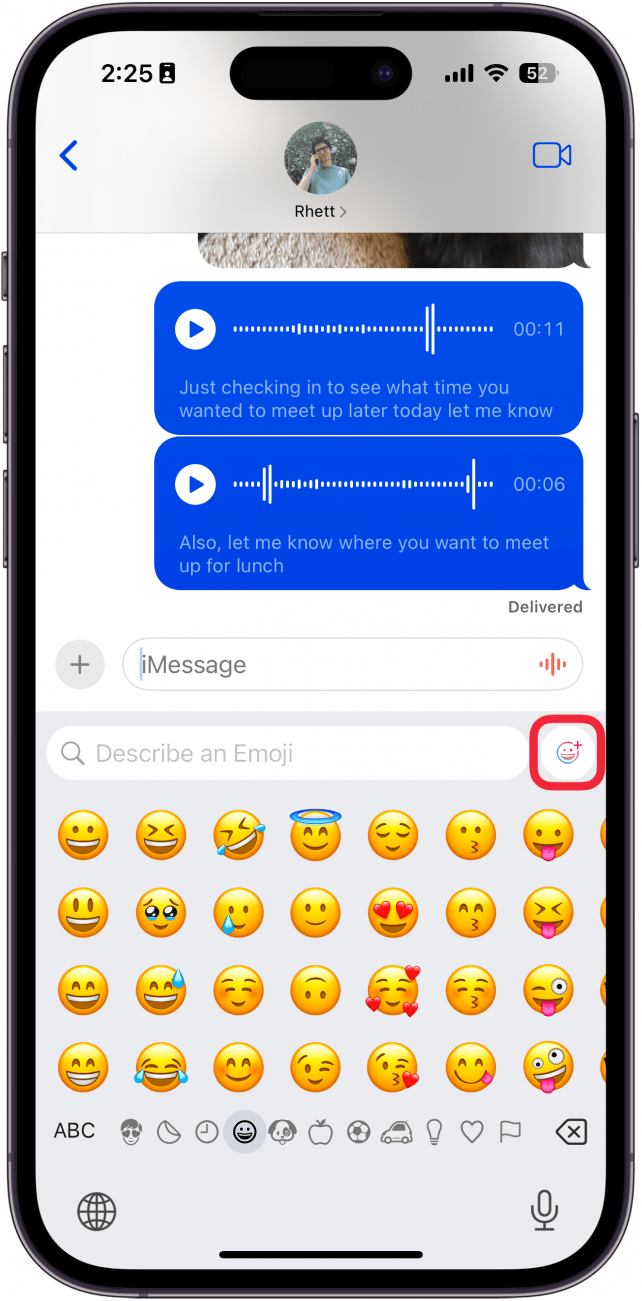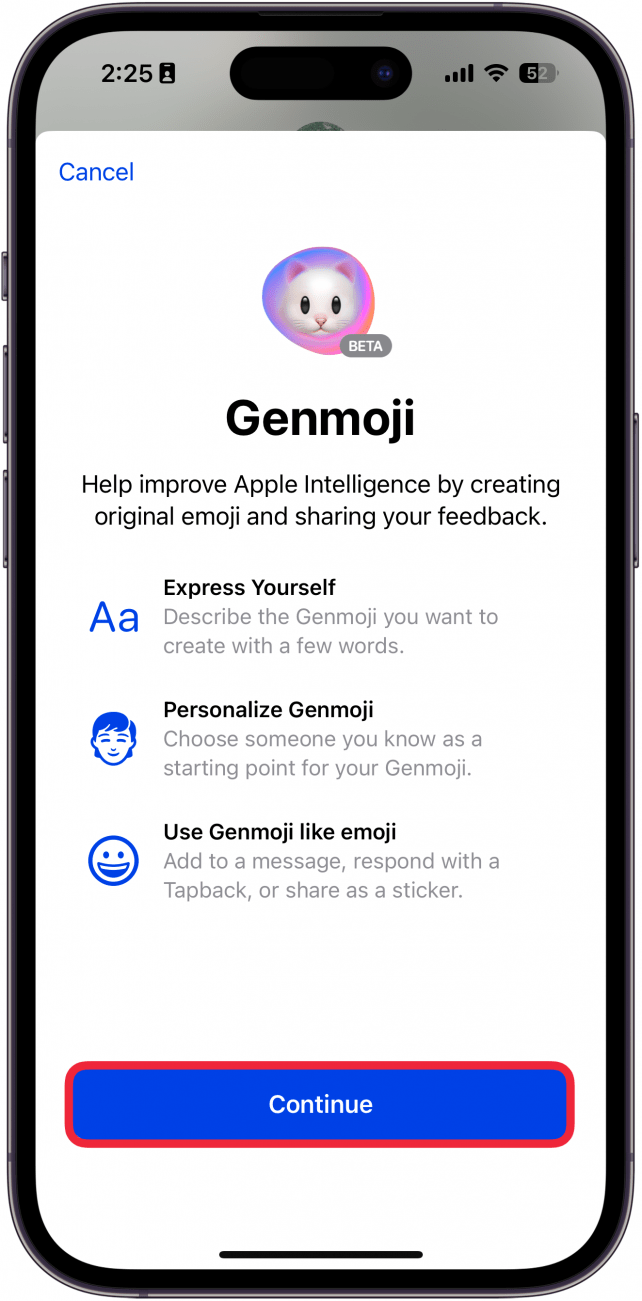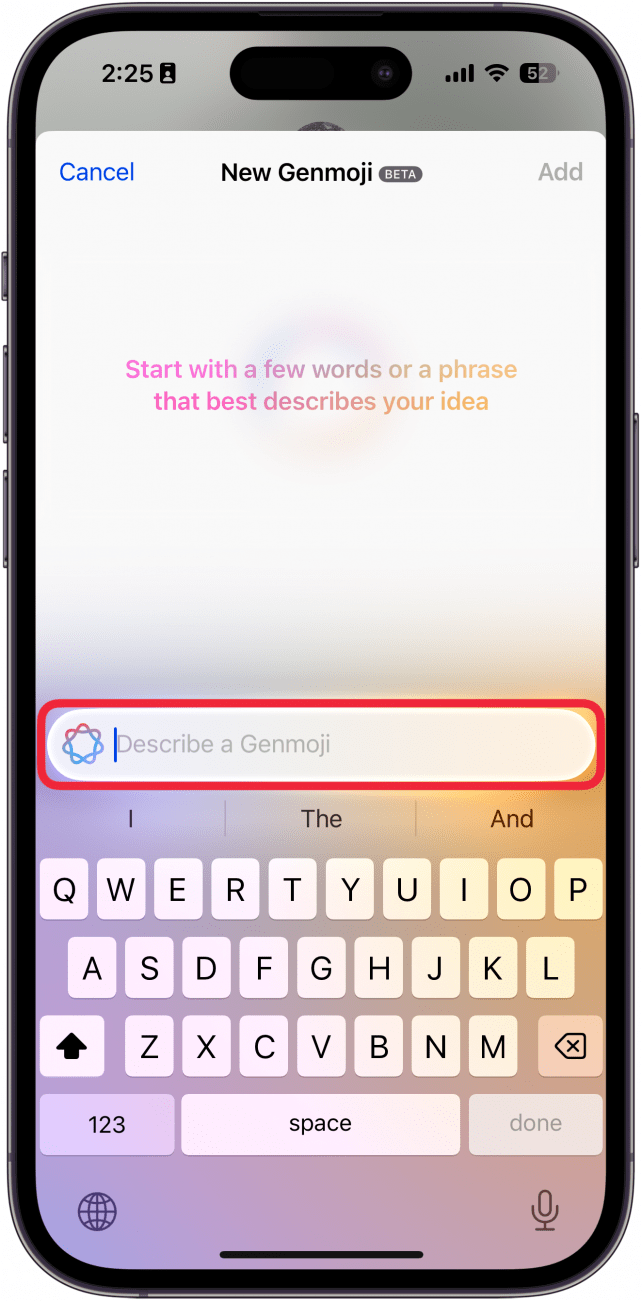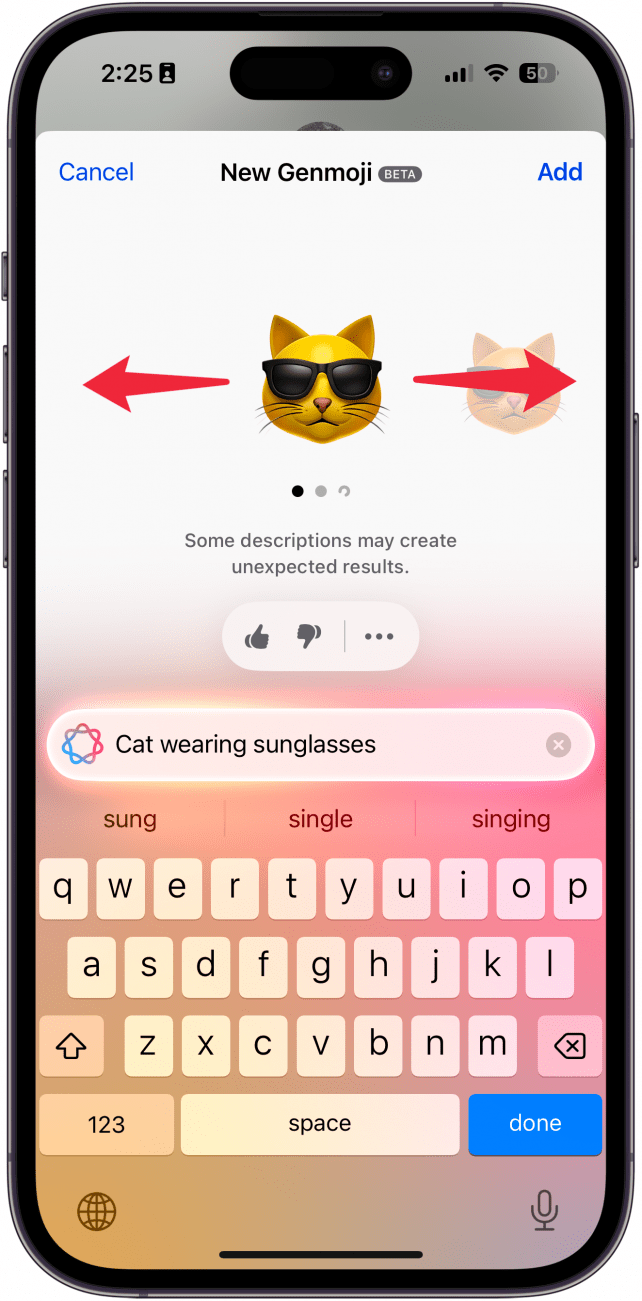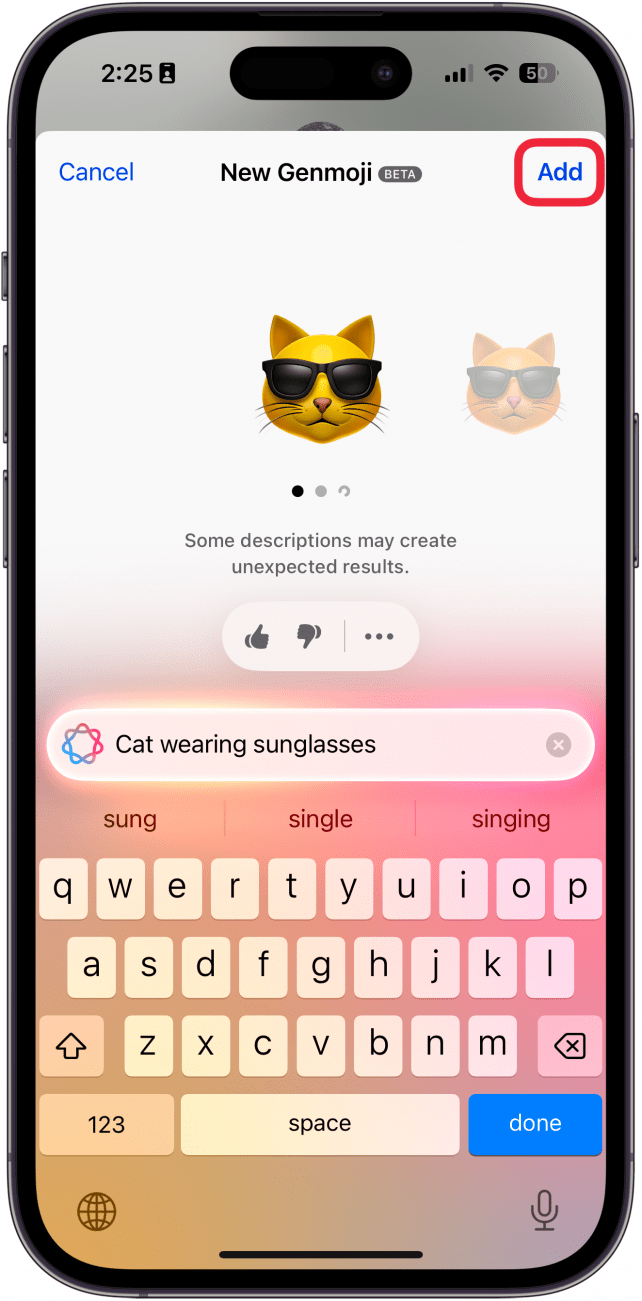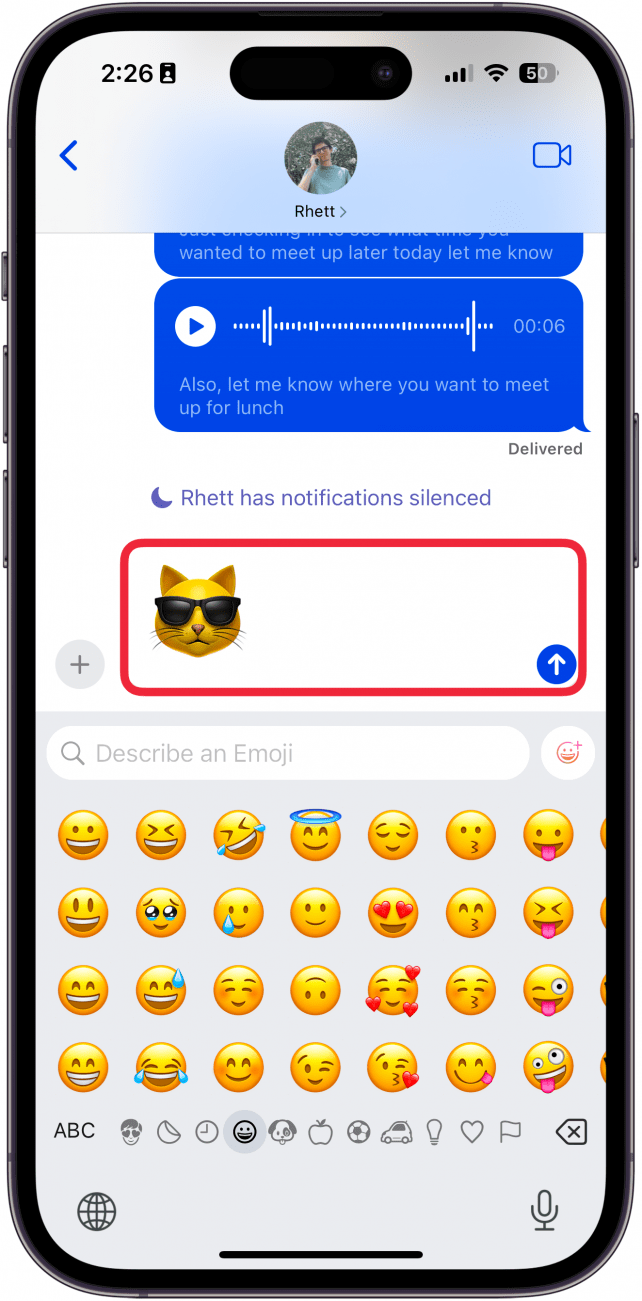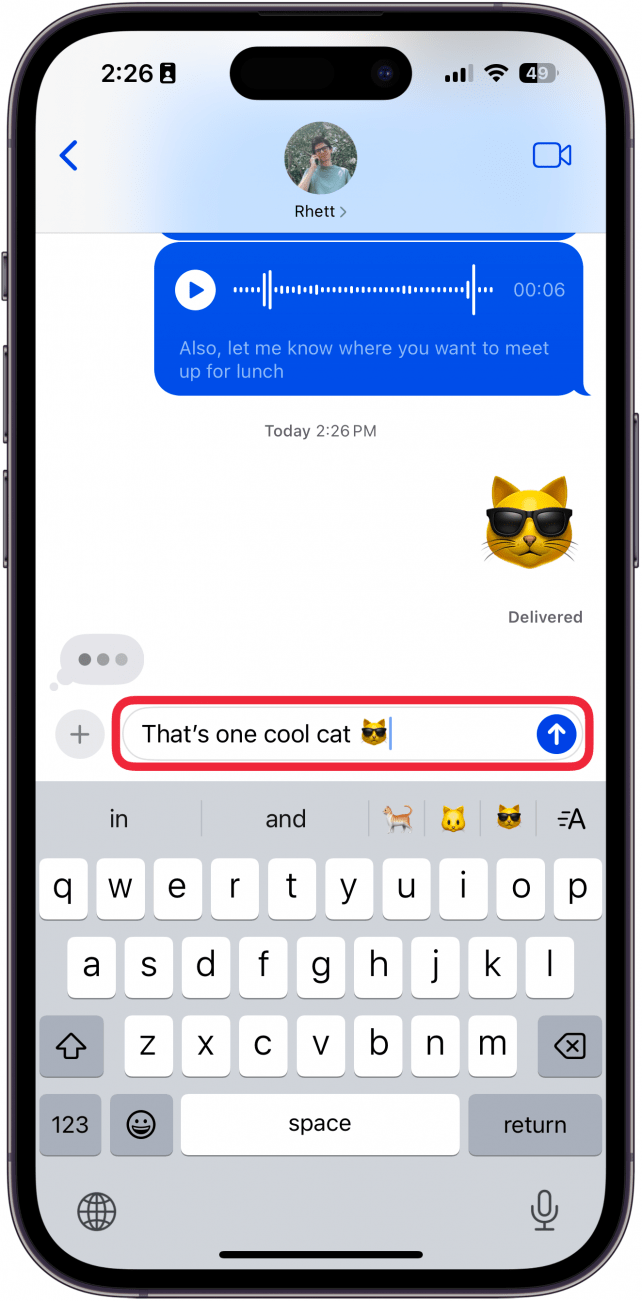アップルはiOS 18のアップデートのたびにApple Intelligence機能を徐々に展開している。テキストに返信するのに適切な絵文字を見つけるのに苦労しているなら、心配はいりません!iOS 18.2では、Apple Intelligenceを使って全く新しい絵文字を生成できるようになりました。その方法を以下でご紹介します!
このヒントを気に入る理由
- **Apple Intelligenceを使用して、すべてのテキストに最適な絵文字を作成します。
- **想像力を膨らませて、どんなシナリオにも対応できる楽しくてかわいい絵文字を作りましょう。
Genmojiの使い方
システム要件
*iOS 18.2以降を搭載したiPhone 15 Pro、iPhone 16、iPhone 16 Proでご利用いただけます。iOSの最新バージョン](https://www.iphonelife.com/content/how-to-update-to-ios-11-iphone-ipad)へのアップデート方法についてはこちらをご覧ください。
絵文字は自分を表現し、テキストに華を添える素晴らしい方法です。しかし、特定の返答に適した絵文字が見つからないこともある。iOS 18.2では、Apple Intelligenceの力とGenmojiと呼ばれる新機能のおかげで、それを変えようとしている。Genmojiは基本的に、内蔵の絵文字ジェネレーターだ。Genmojiの使い方はこちら:
 iPhoneの隠れた機能を発見する1日1分で、iPhoneを使いこなすためのヒント(スクリーンショットとわかりやすい説明付き)を毎日お届けします。
iPhoneの隠れた機能を発見する1日1分で、iPhoneを使いこなすためのヒント(スクリーンショットとわかりやすい説明付き)を毎日お届けします。
- 文字を入力できる場所で、絵文字キーをタップします。

- 絵文字アイコン**をタップします。

- 初めてGenmojiを使う場合は、Continueをタップします。

- 必要な絵文字の説明を入力します。

- この例では、”サングラスをかけた猫 “と入力しました。左右にスワイプ**すると、Apple Intelligenceがあなたの絵文字を作成しようとした他の試みを見ることができます。

- 追加**をタップします。

- 絵文字が本文に追加されます。

- 絵文字の前後にテキストを入力すると、他の絵文字のようにテキストと一緒に表示されます。ただし、iOS 18.2以降を使用している他のiPhoneユーザーだけがこの絵文字を見ることができます。そうでない場合は、別の画像として送信されます。

メモ
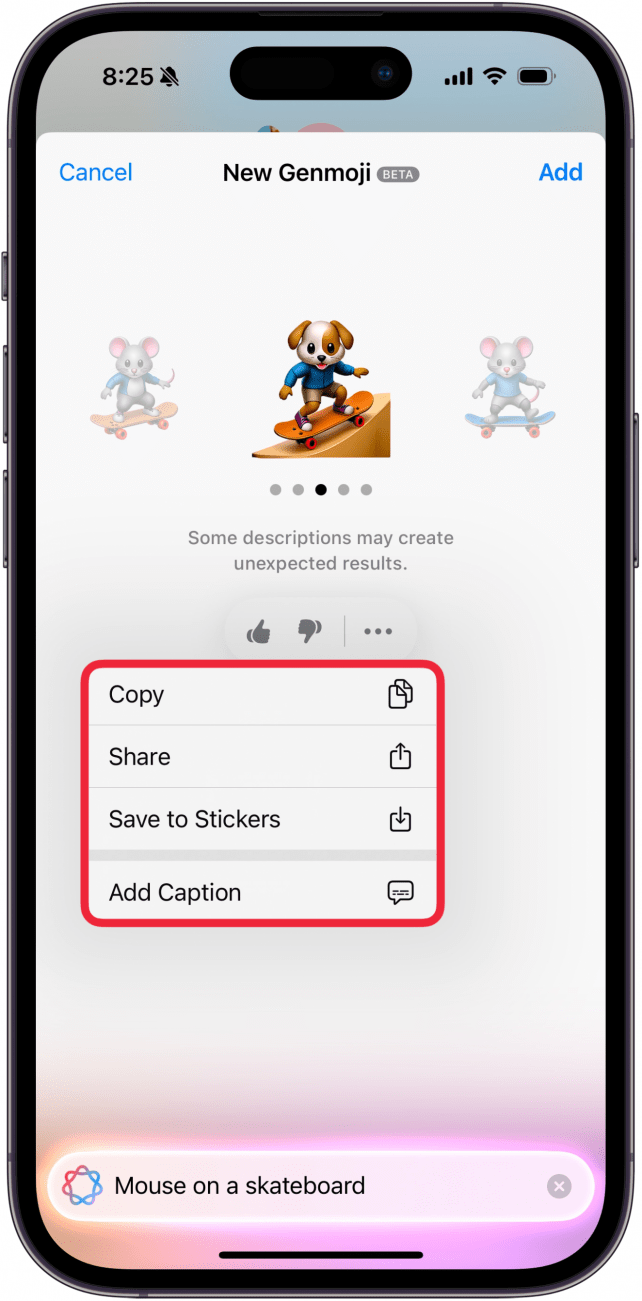
AppleがGenmojiを改善するために、画像に親指を立てたり下げたりすることができます。例えば、上のGenmojiは明らかにスケートボードに乗った子犬であり、私が与えたプロンプトとは一致しません。画像をコピー、共有、ステッカーに保存、キャプションを追加したい場合は、3つの点のアイコンをタップすることもできます。
これがiOS 18でのGenmojiの使い方だ。次は、Apple’s Writing Toolsの使い方をご紹介します。
Apple Intelligenceの詳細
- アップルはiOS 18のアップデートのたびにApple Intelligence機能を徐々に展開している。テキストに返信するのに適切な絵文字を見つけるのに苦労しているなら、心配はいりません!iOS 18.2では、Apple Intelligenceを使って全く新しい絵文字を生成できるようになりました。その方法を以下でご紹介します!
- このヒントを気に入る理由
- **Apple Intelligenceを使用して、すべてのテキストに最適な絵文字を作成します。